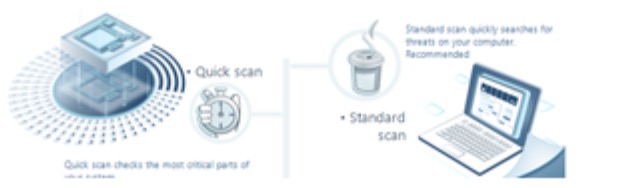Le message d’erreur “Vous ne pouvez pas effectuer cette modification car cette sélection est verrouillée” dans Microsoft Word indique que vous ne pouvez pas modifier ou apporter des modifications à une partie spécifique du document. Cela suggère qu’il y a des restrictions ou des limitations imposées à cette sélection particulière, empêchant toute action de modification. L’erreur survient souvent en raison de divers facteurs tels que les paramètres de protection du document, les restrictions de modification, le contenu verrouillé ou des problèmes avec les métadonnées du document.
Résolution de l’erreur “Vous ne pouvez pas effectuer cette modification car cette sélection est verrouillée” dans Microsoft Word
Rencontrer l’erreur “Vous ne pouvez pas effectuer cette modification car cette sélection est verrouillée” lors de la tentative de modification d’un document Microsoft Word peut être frustrant. Cette erreur signifie l’incapacité de faire des modifications au document. Dans cet article, nous allons explorer les causes de cette erreur et fournir plusieurs méthodes efficaces pour la résoudre.
“Vous ne pouvez pas effectuer cette modification car cette sélection est verrouillée.”
Ce message d’erreur apparaît en bas à gauche de la fenêtre Word lors de l’édition du document.
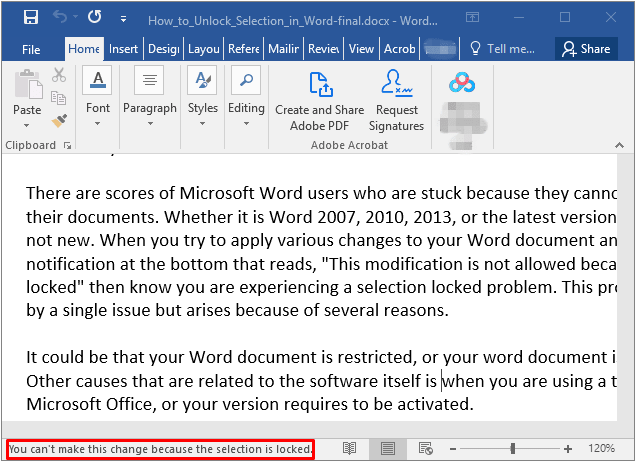
Erreur “Vous ne pouvez pas effectuer cette modification car cette sélection est verrouillée”
Causes de cette erreur
- Activation d’Office : Votre suite Office pourrait ne pas être activée, ou vous pourriez utiliser une version d’essai expirée. Si vous voyez un message dans la barre d’outils indiquant “La plupart des fonctionnalités de Word ont été désactivées car il n’a pas été activé”, il est essentiel d’activer votre Office. Si votre abonnement a expiré, vous devrez en acheter un nouveau et l’activer.
- Plusieurs versions d’Office : Si vous avez plusieurs versions de Microsoft Office installées sur votre appareil et qu’une d’entre elles n’est pas activée, désinstallez la version non autorisée.
- Fichier en cours d’utilisation par un autre utilisateur : Si un autre utilisateur modifie actuellement le fichier, créez une copie ou attendez qu’il termine sa session de modification.
- Restrictions de modification : Si le fichier a des restrictions de modification spécifiques appliquées, supprimez-les en accédant à l’onglet “Révision”.
- Contrôle de contenu de groupe : Le document peut avoir un contrôle de contenu de groupe activé, ce qui peut déclencher l’erreur. Pour résoudre cela, supprimez le groupement qui y est associé.
- Document marqué comme “Final” : La définition de la protection du document sur “Final” désactive la saisie, la modification et les marques de correction. Pour résoudre cela, supprimez le statut “Final” du document.
- Métadonnées non modifiables : Les métadonnées visibles dans le corps du document peuvent le rendre non modifiable, entraînant cette erreur. Dans de tels cas, la modification des métadonnées peut résoudre le problème.
- Interférence de l’application Synergy : L’application Synergy peut interférer avec les actions de clic et de glissement dans les applications Office. La désinstallation de Synergy de votre appareil peut aider à éliminer cette erreur.
Résolution de l’erreur “Vous ne pouvez pas effectuer cette modification car cette sélection est verrouillée”
Méthode 1 : Désactiver l’option “Marquer comme final”
Si l’auteur du document l’a marqué comme final, MS Word empêche toute modification. Les instructions suivantes montrent comment désactiver l’option “Marquer comme final” dans MS Word.
- Ouvrez le document et cliquez sur l’onglet Fichier dans la barre de menus.
- Sélectionnez Informations parmi les options affichées dans le volet de gauche.
- Ouvrez le menu contextuel Protéger le document et désélectionnez l’option “Marquer comme final” pour la désactiver.
- Fermez Word et cliquez sur Enregistrer pour conserver les modifications apportées au fichier.
Méthode 2 : Désactiver l’option “Restreindre la modification” et activer le mode Création
L’erreur “Vous ne pouvez pas effectuer cette modification car cette sélection est verrouillée” peut se produire si l’option “Restreindre la modification” est activée pour le document. Les étapes ci-dessous expliquent comment activer l’onglet Développeur et désactiver l’option “Restreindre la modification”.
- Ouvrez le document et cliquez sur l’onglet Fichier dans la barre de menus.
- Sélectionnez Options parmi les options affichées dans le volet de gauche.
- Dans la fenêtre des Options Word, cliquez sur Personnaliser le ruban dans le volet de gauche.
- Dans la colonne Personnaliser le ruban, cochez la case Développeur.
- Cliquez sur OK.
- Revenez au document et sélectionnez l’onglet Développeur.
- Dans le groupe Protéger, désélectionnez l’option “Restreindre la modification”.
- Cliquez sur Mode Création pour l’activer.
Méthode 3 : Modifier les propriétés du document
L’erreur “Vous ne pouvez pas effectuer cette modification car cette sélection est verrouillée” peut résulter de problèmes liés aux métadonnées du fichier. Si un élément du fichier Word n’est pas modifiable, il est probablement lié aux métadonnées. Vous pouvez résoudre l’erreur en ajoutant ou en modifiant le titre, le sujet et les autres métadonnées du fichier.
- Ouvrez le document et cliquez sur l’onglet Fichier dans la barre de menus.
- Sélectionnez Informations parmi les options affichées dans le volet de gauche.
- Ouvrez le menu déroulant Propriétés à droite et sélectionnez Propriétés avancées.
- Dans l’onglet Résumé, modifiez le Titre, le Sujet, l’Auteur et d’autres métadonnées selon les besoins.
- Cliquez sur OK pour enregistrer les modifications.
- Fermez Word et cliquez sur Enregistrer pour conserver les modifications apportées au fichier.
Cet article vous a-t-il aidé à résoudre l’erreur “Vous ne pouvez pas effectuer cette modification car cette sélection est verrouillée” dans Word? N’hésitez pas à partager vos réflexions et vos commentaires dans la section ci-dessous.
FAQ : Correction de l’erreur dans Microsoft Word
Cette erreur indique que vous ne pouvez pas apporter de modifications à un document Microsoft Word en raison de certaines restrictions ou problèmes.
Il peut y avoir plusieurs raisons à cette erreur, telles qu’un abonnement Office inactif ou expiré, plusieurs versions d’Office installées, un fichier en cours d’édition par un autre utilisateur, des restrictions d’édition appliquées, un contrôle de contenu de groupe activé, un document marqué comme “Final”, des métadonnées non modifiables ou une interférence de l’application Synergy.
Vous devez activer votre abonnement Office. S’il a expiré, vous devrez en acheter un nouveau et l’activer.
Désinstallez la version pour laquelle vous n’avez pas de licence.
Créez une copie du fichier ou attendez que l’autre personne ait fini de le modifier.
Accédez à l’onglet de la rubrique Révision et supprimez les restrictions d’édition à partir de là.
Enlever le regroupement associé au document résoudra l’erreur.
Modifiez les paramètres de protection du document pour désactiver le statut “Final”, ce qui permettra la modification, la saisie et la correction.
Modifiez les métadonnées à l’intérieur du document pour le rendre modifiable.
Oui, l’application Synergy peut interférer avec les applications Office. La désinstallation peut résoudre l’erreur.
Oui, il existe plusieurs méthodes que vous pouvez essayer. Elles incluent la désactivation de l’option “Marquer comme final”, la désactivation de l’option “Restreindre la modification” et l’activation du mode Création, ainsi que la modification des propriétés du document.
Bien que ces méthodes se soient avérées efficaces dans de nombreux cas, la résolution spécifique peut varier en fonction de la cause sous-jacente de l’erreur.
Après avoir appliqué les méthodes suggérées, essayez de modifier à nouveau le document. Si l’erreur n’apparaît plus, le problème a été résolu.
User Review
( votes) ![]() Anglais
Anglais ![]() Allemand
Allemand ![]() Japonais
Japonais ![]() Espagnol
Espagnol ![]() Portugais - du Brésil
Portugais - du Brésil ![]() Turc
Turc ![]() Chinois traditionnel
Chinois traditionnel ![]() Coréen
Coréen ![]() Indonésien
Indonésien ![]() Hindi
Hindi ![]() Italien
Italien